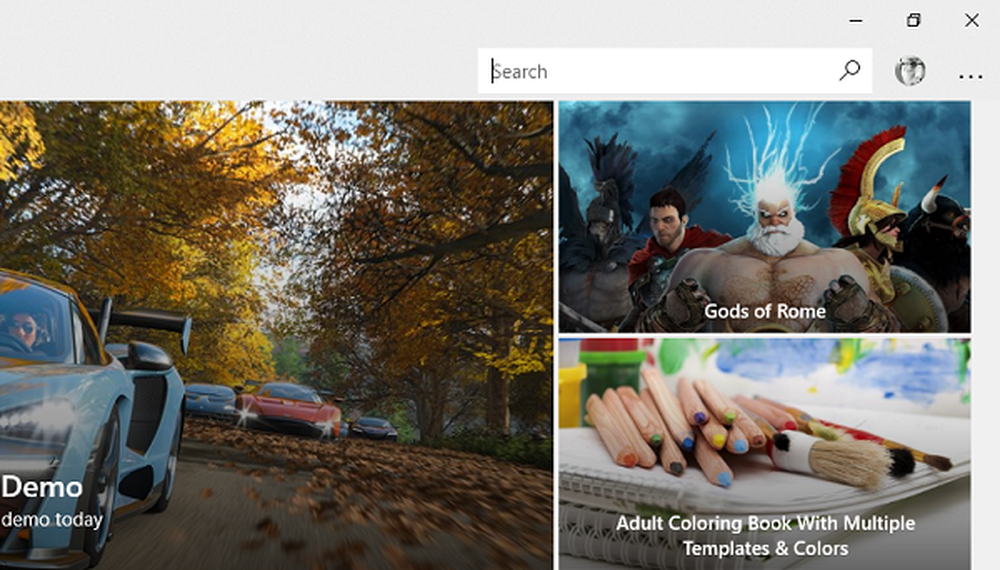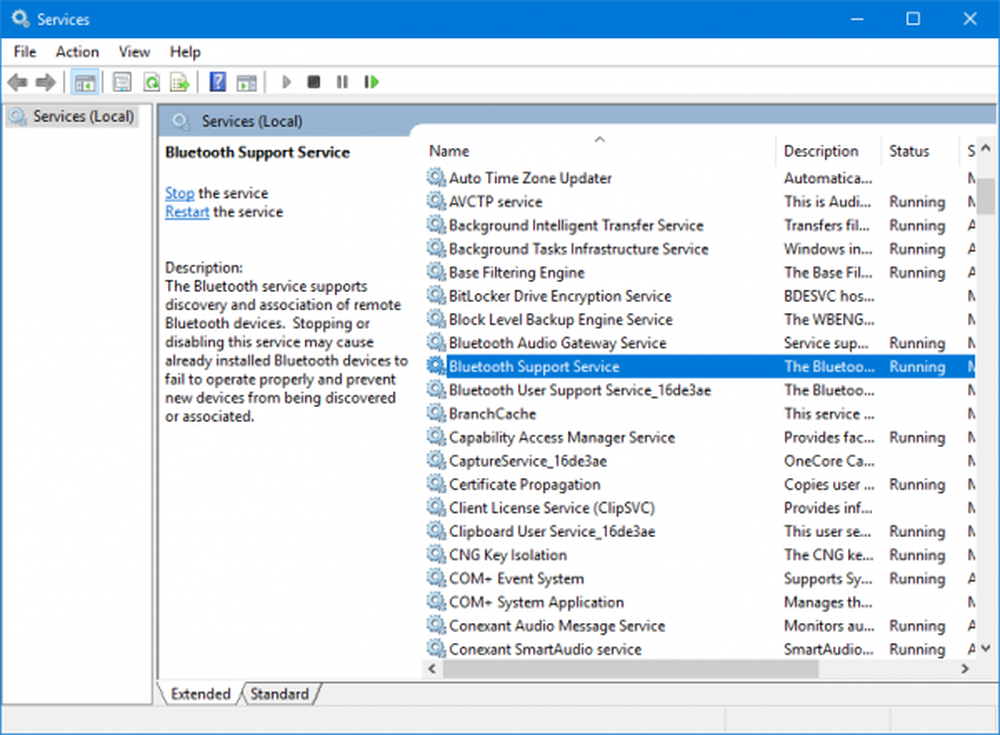No se puede activar Windows Defender en Windows 10/8/7
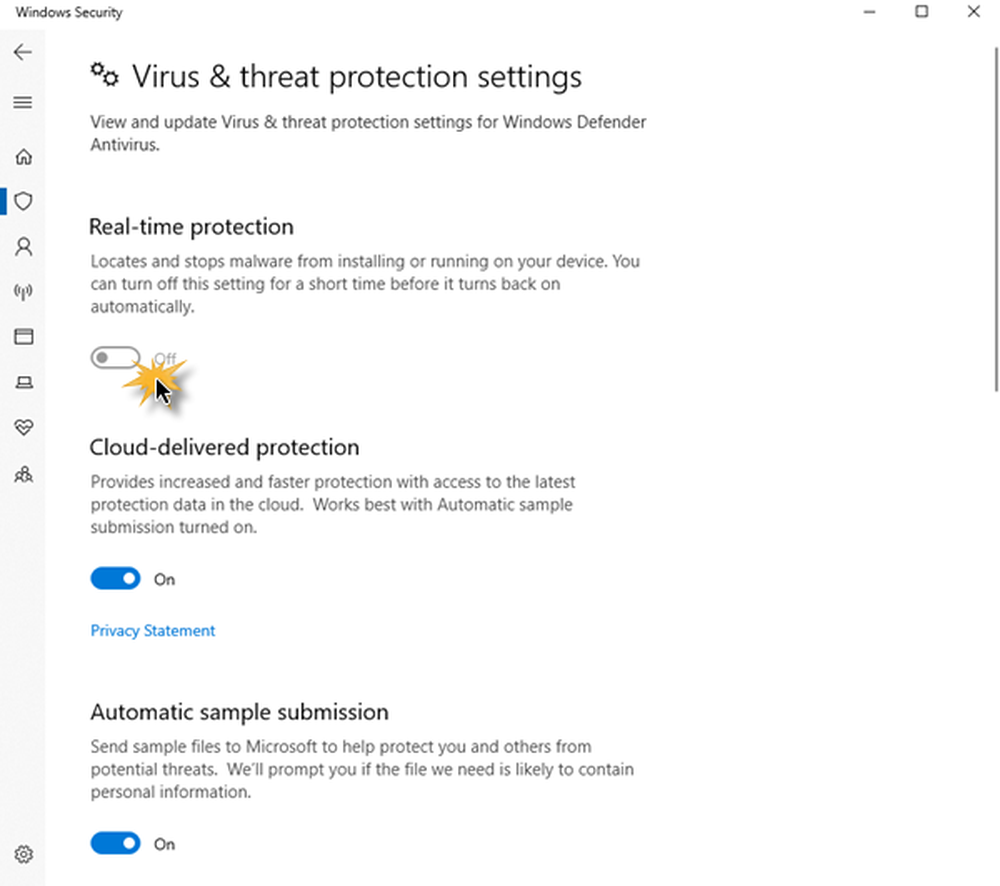
Cuando navego por los foros a menudo encuentro esta pregunta muchas veces (no puedo activar Windows Defender manualmente en Windows 10, Windows 8 o Windows 7) o Windows Defender no se encenderá o no se iniciará.
No se puede activar Windows Defender

Escenario 1:
Uno de los comportamientos más comunes de Windows Defender es que si detecta un software antivirus de terceros, Windows Defender se apagará. Windows está diseñado para detectar la presencia de software de seguridad instalado y, a menudo, podemos ver la notificación en el Centro de actividades. Uno de los problemas comunes que hemos visto en el pasado es cuando hay varios software de seguridad instalados. A menudo crea un conflicto entre ellos y al final, crea más problemas que hacer cualquier bien. La congelación frecuente y el bloqueo de aplicaciones son algunos de los problemas comunes que ocurren cuando instala más de un software antivirus.
Entonces, para evitar esta situación, Windows Defender se apagará solo cuando detecte otro programa de seguridad. Del mismo modo, si esta aplicación de seguridad tiene un Firewall, entonces el Firewall de Windows también dejará de funcionar. Por lo tanto, en caso de que quiera que Windows Defender funcione, deberá desinstalar el software de seguridad de terceros y reiniciar el sistema..
A menudo, los usuarios pueden ignorar si el software de seguridad está realmente instalado o no, porque cuando compra una computadora portátil nueva, generalmente viene con una versión de prueba de software de seguridad como Norton, McAfee, etc. le pedirá que desinstale el escáner de seguridad gratuito cuando la mayoría de ellos no lo noten. Por lo tanto, es mejor buscar en su PC si no está seguro si el software de seguridad está instalado o no. Una vez que se haya eliminado, es posible que deba volver a encenderlo manualmente..
Tipo "Windows Defender”En el cuadro de búsqueda y luego presione Enter. Hacer clic Ajustes y asegúrese de que hay una marca de verificación en Activar la protección en tiempo real recomendar.
En Windows 10, abra Seguridad de Windows> Virus rotection y active la Protección en tiempo real cambiar a la posición de encendido.
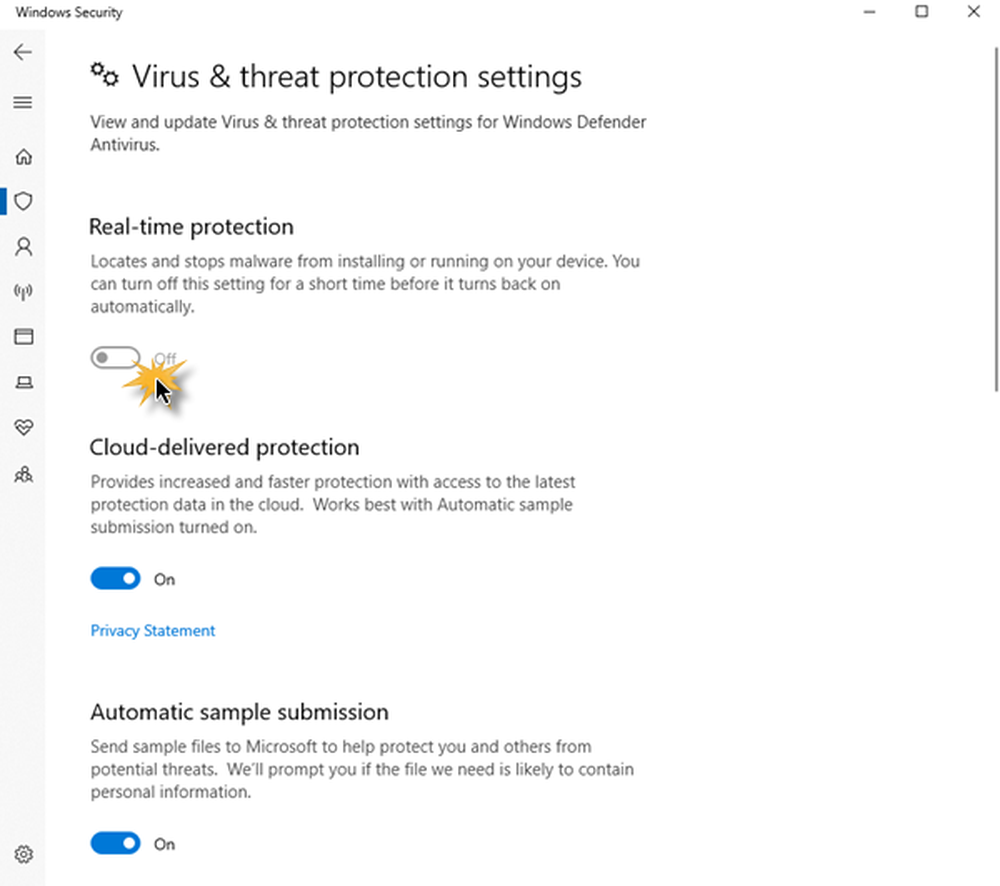
Escenario 2:
Luego, otros problemas que podrían hacer que Windows Defender no funcione correctamente son la fecha u hora incorrecta en su máquina Windows. Asegúrese de haber configurado correctamente el reloj y la fecha de su ventana y luego intente volver a encender su Windows Defender y ver si funciona bien. Es extraño, pero la mayoría de las funciones del sistema operativo de Windows funcionan, según la fecha y la hora del sistema. Por lo tanto, una fecha u hora incorrecta podría desencadenar un comportamiento anormal en su sistema operativo Windows.
Escenario 3:Otra cosa importante que podría causar problemas es que, si Windows no está actualizado, en términos de Windows Update. Esto podría causar problemas en Windows Defender o en cualquier otra aplicación central de Windows. Cuando se trata de cualquier software de seguridad, siempre se necesitan las últimas actualizaciones de firmas y otras actualizaciones básicas de Windows para mantener su PC segura. Así que recomendaría encarecidamente ejecutar una actualización completa de Windows, luego entrar en Windows Defender y ejecutar una actualización desde allí también. A continuación, ver si su Windows Defender está funcionando bien.
Otros problemas comunes:
Los escenarios mencionados anteriormente son los más comunes. Aparte de estos, podría haber algunos problemas menores que podrían afectar el funcionamiento de Windows Defender. Podría ser una configuración de Zona incorrecta en Internet Explorer, que puede corregir restableciendo Internet Explorer a la configuración de fábrica. Nuevamente, si está utilizando un servidor Proxy, Windows Defender no podrá actualizar.
En tales casos, necesita hacer algunos pequeños cambios en su servidor Proxy.
prensa Windows + X y seleccione Símbolo del sistema (administrador)
Escribe lo siguiente y pulsa Enter:
NETSH WINHTTP SET PROXY 1.1.1.1:8080 o NETSH WINHTTP SET PROXY MYPROXY.NET:8080
Ahora reinicie el sistema y vea si funciona.
Finalmente, podría tratarse de un malware que está causando que Windows Defender no funcione correctamente. Puede descargar y usar Windows Defender Offline Tool o cualquier otro software antivirus independiente y ejecutar un análisis completo.
Estas son algunas de las razones comunes por las que Windows Defender no se inicia..
Windows Defender está apagado o no funciona ofrece algunas sugerencias de solución de problemas adicionales, que también pueden interesarle.
También puede consultar estas publicaciones que ayudan a solucionar problemas de Windows Defender:- Error 0x800106a, Windows Defender no se encenderá
- Código de error de Windows Defender 0x800106ba: la aplicación no se pudo inicializar
- Error de Windows Defender: MSASCui.exe: no se puede encontrar el componente
- Error 0x80070422 No se pudo iniciar el servicio en Windows Defender
- Error 0x80508020, 0x800705b4 para Windows Defender.